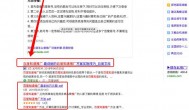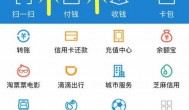用户在使用mac系统安装或下载一些软件应用时,偶尔会出现“XXX软件已损坏”的情况,下面小编就来教大家遇到这种情况怎么解决:
1、MacOS 10.15及以上新系统出现应用提示损坏打不开的解决方法:
打开终端(屏幕下方Dock栏中的的小火箭图标“启动台”——“其他”——打开“终端”),在终端中粘贴下面命令: sudo xattr -r -d com.apple.quarantine (* quarantine 后面有个空格)
打开屏幕下方的“访达(笑脸图标)”—选择左侧边栏的“应用程序”,再找到你需要处理的软件拖拽到命令后面,按回车后输入密码执行,举个例子,比如需要打开sketch应用的命令是:
sudo xattr -r -d com.apple.quarantine /Applications/sketch.app/

2、打开应用提示已损坏是因为新系统的原因。新的系统为了加强安全机制,默认不允许用户自行下载安装应用程序,只能从Mac App Store里安装应用。那么怎么解决呢?
首先,打开终端,在Dock栏找到并启动控制台,终端默认在“其他”这个文件夹中。

然后,输入代码:sudo spctl --master-disable(*master前面为两个短横线)注意红框处是空格。

按回车输入自己电脑的密码,按下回车即可。

3、打开系统偏好设置 ,点击安全性与隐私,如果显示任何来源,则流程完成。

4、如果还有类似出现下图打不开“xxxx”应用的情况,还可以看下面的处理方法

在“系统偏好设置—安全性与隐私—通用—允许从以下位置下载的应用”选择“仍要打开”,让系统同意应用运行即可(如下图所示)

猜你喜欢
整合营销是一种营销策略 它整合了多种营销手段
如今,在网络科技的帮助之下,很多企业已经走上了网络营销的道路,其中也包含着一种整合有效的方式。整合营销的重点就是在于创意,也是通过创意展开推动,从而带动整个营销的进程。通...
十大冷门暴利生意 只要坚持下来 收益会非常可观
在商业世界中,有些冷门行业却隐藏着巨大的商机和潜在盈利空间。我们将介绍十大冷门暴利生意,帮助读者发现新的商业机会,并为创业者提供有价值的思路和建议。...
网络创业有哪些项目可以做 不同领域和行业都有不同的机会和挑战
网络创业的项目非常多样化,以下是一些建议,以帮助您找到适合自己的项目:一、电子商务电子商务是在线销售和交易商品和服务的一种商业模式。您可以在淘宝、京东、拼多多等电商平...
企业官网如何运营?让企业网站成为企业中的一部分
企业官网如何运营?企业官网制作目的不得不做。如果你是一家企业,现在不是犹豫要不要建设企业官网,而是要考虑如何建设的问题。为什么?先说一下。 1.建站目的。建设网站的目的...
百度竞价推广时段选择技巧 投放时段非常重要
百度竞价推广时段选择技巧。上期讲了地区的选择技巧,这期接着讲时段的选择与优化。在百度搜索广告中,投放时段是非常重要的。选择合适的投放时段可以让广告效果更加明显,获得更...
百度文库如何做推广引流?百度文库如何赚钱?
百度文库是什么?做百度文库有什么好处?百度文库是什么,为什么还讲下这个呢,毕竟不是所有人知道它是什么,也有很多人并没有发现百度文库的真正价值,不管是用户还是做推广的。百度...
为什么支付宝红包领取的越来越少 原来是这样原因
随着生活水平的提高,互联网的高速发展,人们的生活越来越便捷,也越来越智能化。在过去,人们出行时需要把银行卡、身份证、钥匙、现金等都带上。而现在只需要一部手机就可以把上面...
花生日记邀请码一定不要随便乱写 到时候哭都来不及
注意!注意!花生日记邀请码千万不能随便填写,不能在网上随便找一个邀请码填写上去,再说一遍,花生日记邀请码一定不要随便乱写,到时候哭都来不及,只能换手机号登陆,一般情况下自己只...
SEO新手常见的六种SEO作弊手法
搜索引擎能够识别网站站长为了获取排名而采取的众多作弊方法。如果它发现你正尝试进行欺诈—即使并非有意,你的网站也会受到惩罚:网站降权,排名消失甚至被K。即使你的网站...
SEO越来越容易做了
最近几年,注意力都聚焦到自媒体营销上了,很少去关注网站和SEO,不过令我惊喜的是,一些老网站稍稍一优化,排名就上去了,还带来了不少业务。 前几天把几个老的网站,简单改了一个模板,...